Inštalácia ovládača pre zariadenie HP Deskjet F2483
Inštalácia ovládačov je jedným zo základných postupov, ktoré sa vyžadujú pri pripojení a konfigurácii nového hardvéru. V prípade tlačiarne HP Deskjet F2483 existuje niekoľko spôsobov inštalácie požadovaného softvéru.
obsah
Inštalácia ovládačov pre HP Deskjet F2483
Najskôr by ste mali zvážiť najvýhodnejšie a cenovo dostupné spôsoby inštalácie nového softvéru.
Metóda 1: Webová stránka výrobcu
Prvou možnosťou je navštíviť oficiálny zdroj výrobcu tlačiarne. Na ňom nájdete všetky požadované programy.
- Otvorte súbor Webové stránky spoločnosti HP ,
- V kryte okien vyhľadajte časť "Podpora" . Keď prejdete nad ním, objaví sa ponuka, v ktorej by ste mali vybrať položku "Programy a ovládače" .
- Potom vo vyhľadávacom poli zadajte model
HP Deskjet F2483a kliknite na tlačidlo Hľadať . - Nové okno obsahuje informácie o zariadení a dostupnom softvéri. Pred stiahnutím zvoľte verziu operačného systému (zvyčajne sa určuje automaticky).
- Prejdite do sekcie pomocou dostupného softvéru. Nájdite prvú časť "Ovládač" a kliknite na tlačidlo "Prevziať" , ktoré sa nachádza oproti názvu softvéru.
- Počkajte na dokončenie sťahovania a spustite výsledný súbor.
- V zobrazenom okne kliknite na tlačidlo "Inštalovať" .
- Ďalší proces inštalácie nevyžaduje účasť používateľov. Okno s licenčnou zmluvou sa však zobrazí vopred, pred ktorým je potrebné začiarknuť a kliknúť na tlačidlo "Ďalej" .
- Po dokončení inštalácie musí byť počítač reštartovaný. Potom bude nainštalovaný ovládač.
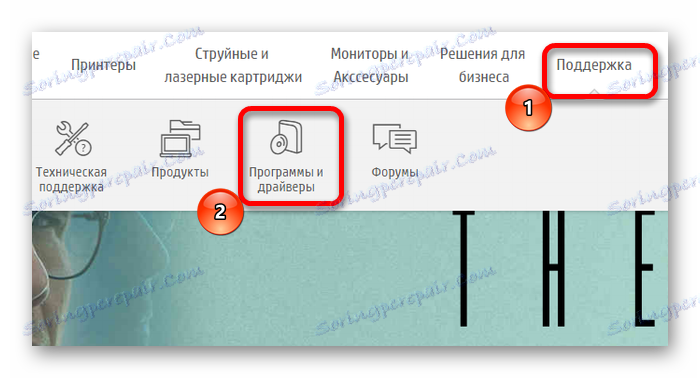
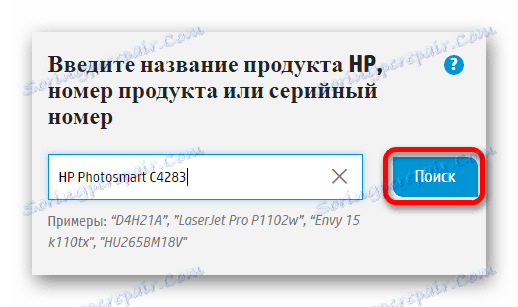

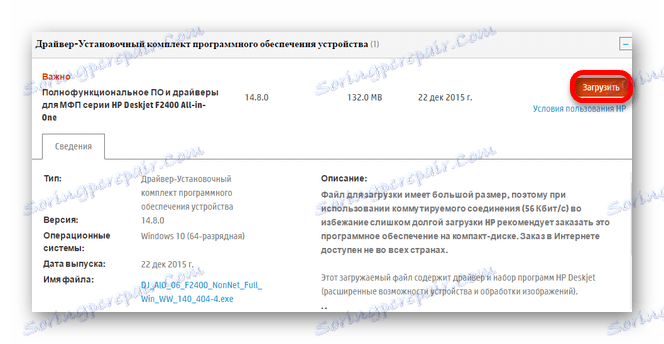
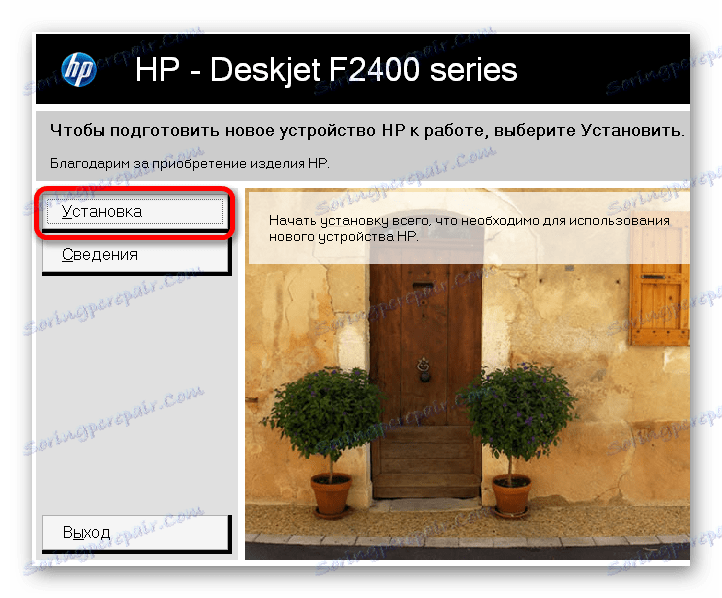
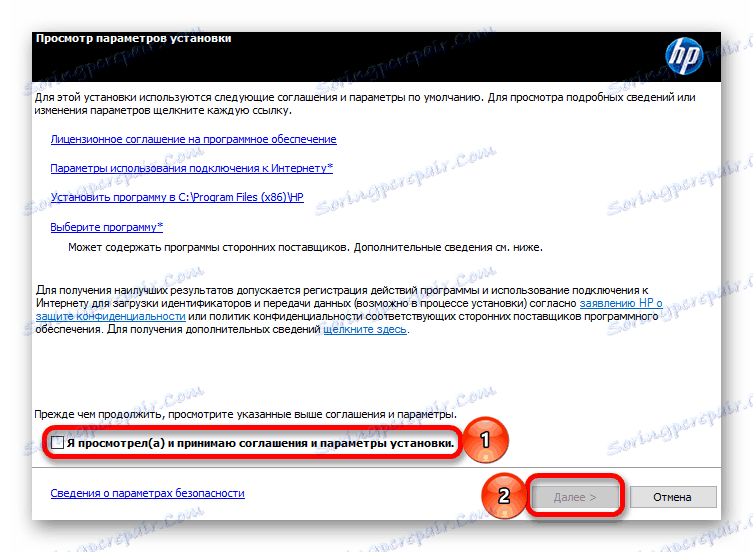
Metóda 2: Špeciálny softvér
Alternatívna možnosť inštalácie ovládača je špecializovaný softvér. V porovnaní s predchádzajúcou verziou sú takéto programy nielen zaostrené pre konkrétny model a výrobcu, ale sú vhodné aj na inštaláciu akýchkoľvek ovládačov (ak sú k dispozícii v poskytnutej databáze). Zoznámiť sa s podobným softvérom a vyzdvihnúť je možné pomocou nasledujúceho článku:
Čítajte viac: Výber softvéru na inštaláciu ovládačov
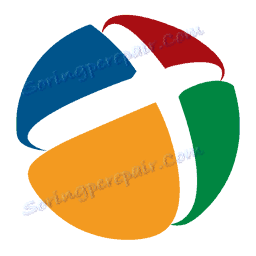
Mal by sa zvážiť osobitný program Riešenie DriverPack , Má značnú popularitu medzi používateľmi kvôli intuitívnej kontrole a veľkej databáze vodičov. Okrem inštalácie potrebného softvéru vám tento program umožňuje vytvárať body obnovenia. To platí najmä pre neskúsených používateľov, pretože umožňuje vrátiť zariadenie do pôvodného stavu, ak sa niečo pokazilo.
Lekcia: Ako používať riešenie DriverPack
Metóda 3: ID zariadenia
Menej známa verzia vyhľadávania ovládačov. Jeho charakteristickým rysom je potreba samostatne hľadať požadovaný softvér. Predtým by mal používateľ pomocou identifikátora "Device Manager" zistiť identifikátor tlačiarne alebo iného zariadenia. Získaná hodnota sa uloží samostatne a potom sa zadá na jedno zo špeciálnych zdrojov, čo umožňuje nájsť vodiča pomocou ID. Pre zariadenie HP Deskjet F2483 použite nasledovnú hodnotu:
USBVID_03F0&PID_7611

Čítajte viac: Ako vyhľadávať ovládače pomocou ID
Metóda 4: Funkcie systému
Poslednou prijateľnou možnosťou pre inštaláciu ovládačov je použitie systémových nástrojov. Sú k dispozícii v softvéri operačného systému Windows.
- Spustite "Ovládací panel" v ponuke "Štart" .
- V existujúcom zozname nájdite časť "Hardvér a zvuk" , v ktorej musíte vybrať možnosť "Zobraziť zariadenia a tlačiarne" .
- Nájdite tlačidlo "Pridať novú tlačiareň" v kryte okna.
- Po stlačení tlačidla počítač skenuje nové pripojené zariadenia. Ak je tlačiareň definovaná, kliknite na ňu a kliknite na tlačidlo "Inštalovať" . Avšak tento vývoj nie je vždy ten prípad a inštalácia sa v podstate robí ručne. Ak to chcete urobiť, kliknite na tlačidlo "Požadovaná tlačiareň nie je uvedená" .
- Nové okno obsahuje niekoľko riadkov, v ktorých sú uvedené spôsoby vyhľadania zariadenia. Vyberte možnosť "Pridať miestnu tlačiareň" - a kliknite na tlačidlo "Ďalej" .
- Určite port pripojenia zariadenia. Ak to nie je presne známe, ponechajte hodnotu určenú automaticky a kliknite na tlačidlo "Next" .
- Potom musíte nájsť správny model tlačiarne pomocou poskytnutej ponuky. Najprv v časti "Výrobca" vyberte položku HP. Potom v sekcii "Tlačiarne" nájdite zariadenie HP Deskjet F2483.
- V novom okne budete musieť zadať názov zariadenia alebo ponechať zadané hodnoty. Potom kliknite na "Ďalej" .
- Posledným krokom je konfigurácia verejného prístupu zariadenia. Ak je to potrebné, zadajte ho, potom kliknite na tlačidlo Ďalej a počkajte, kým proces inštalácie skončí.
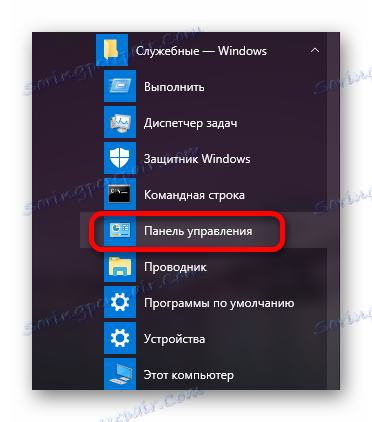
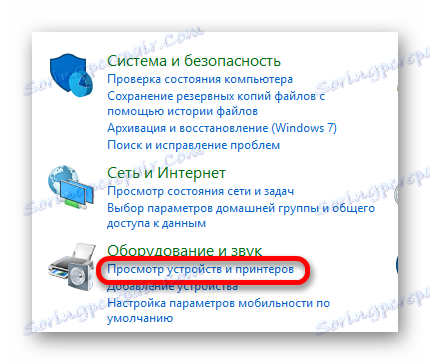
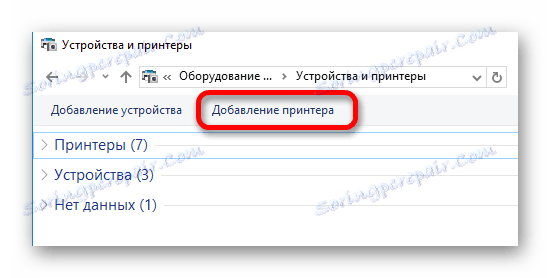
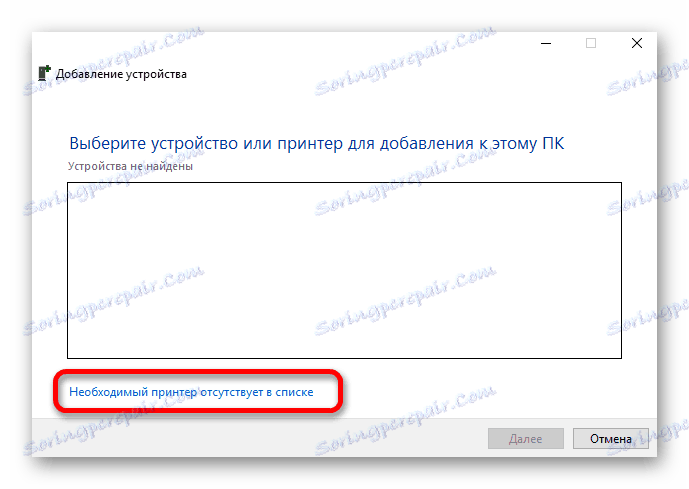
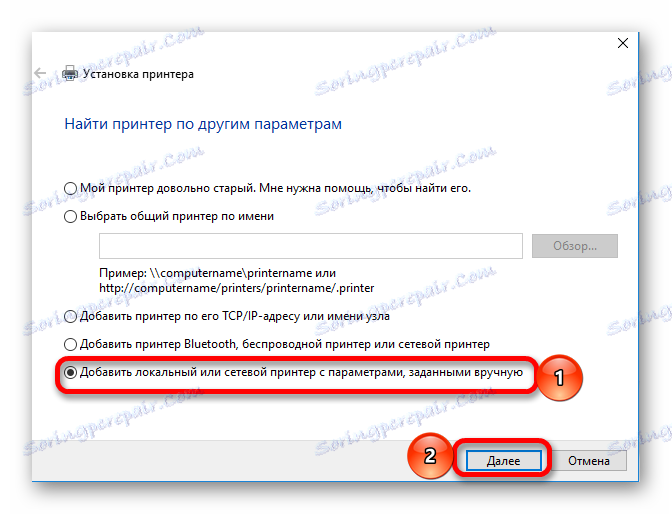
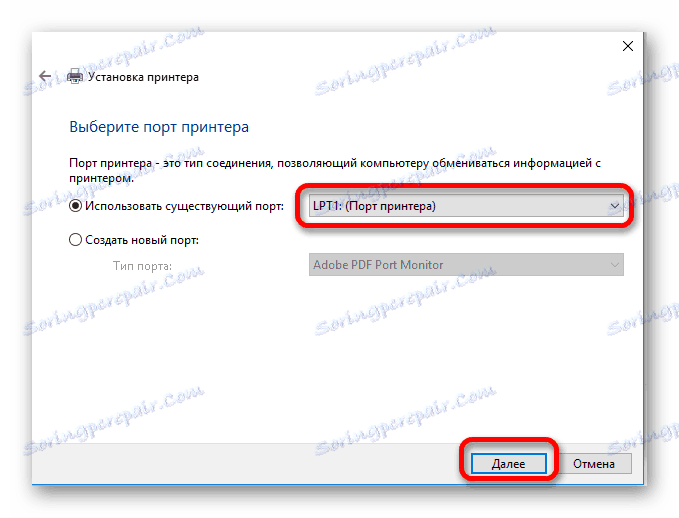

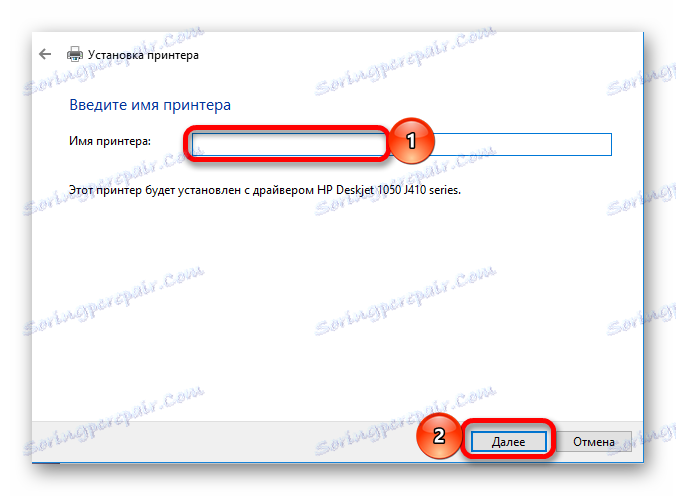
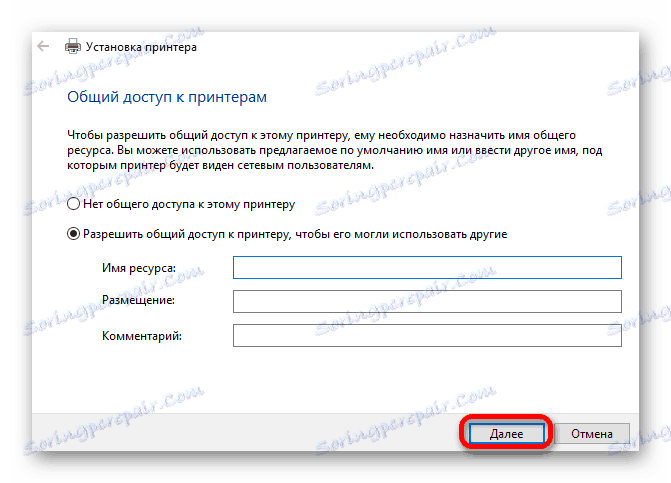
Všetky vyššie uvedené spôsoby sťahovania a inštalácie potrebného softvéru sú rovnako účinné. Konečná voľba, ktorá sa má použiť, je používateľ.